段落块是基本的构建块,允许您将文本内容添加到文章或页面。它是您创建新文章或页面时默认出现的块。
除了添加文本,段落块还提供各种格式设置选项来自定义文本内容。它允许您将文本设置为粗体、斜体和删除线。此外,您还可以向文本内容添加链接、内联图像和高亮。
段落块还支持文本格式设置的键盘快捷键,使内容创建和自定义变得更加容易。例如,您可以使用键盘快捷键将文本转换为标题:Alt + Shift + 数字 1-6。数字快捷键表示标题 1 到标题 6。如果您想将它们改回文本,请按 Alt + Shift + 0。
要添加一个段落块,请创建新文章或页面并打开块插入器工具。使用搜索栏查找段落块,然后单击图标将其插入编辑器。
您也可以在单击 (+) 符号时,从“块插入器” (+) 弹出窗口中选择段落块。
区块工具栏

每个块都有其特定的块控制项,允许您直接在编辑器中操作该块。如果将鼠标悬停在按钮上,工具提示将告诉您按钮的功能,并在可用时显示键盘快捷键。
段落块的块工具栏显示以下按钮:
- 转换为
- 区块移动工具
- 更改文本对齐方式
- 粗体和斜体
- 插入链接
- 更多富文本控件
- 选项
转换为
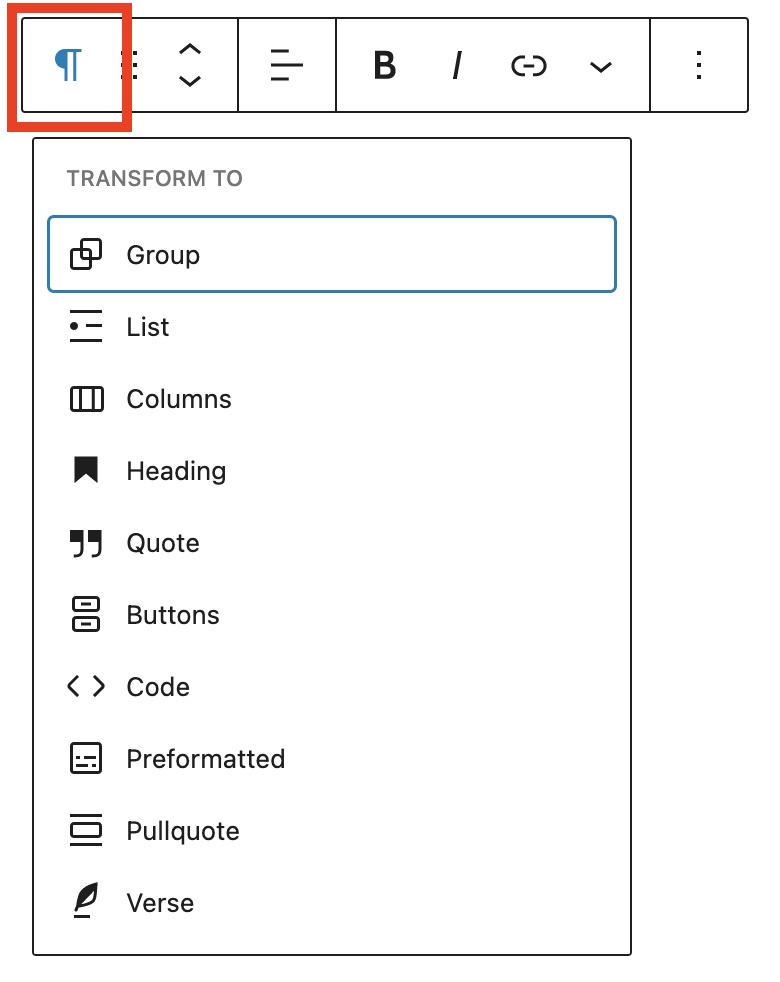
转换为按钮允许您将段落块转换为标题、列表和引用块。此外,您可以将文本内容转换为列、引文、代码、分组、预格式和诗歌块。使用这些工具之一也会改变文本的外观或样式。
区块移动工具

使用块移动工具来移动段落块。
拖动或六个点图标允许您通过按住图标并将其拖动到新位置,在编辑器内的任何地方自由重新定位块。
您还可以使用箭头图标在嵌套块组内或存在多个块时向上或向下移动块。
更改文本对齐方式
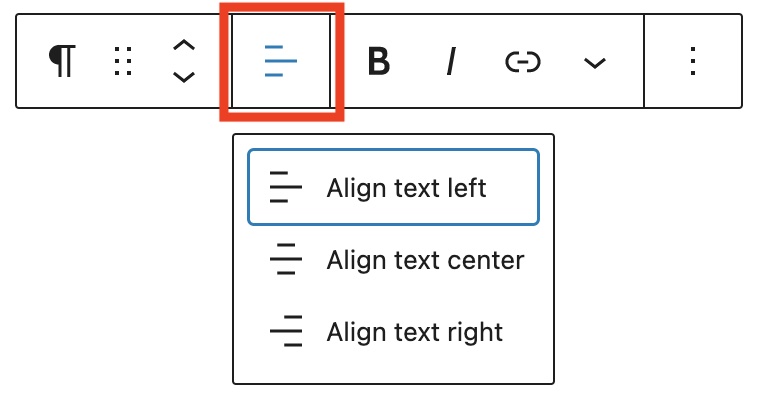
使用更改文本对齐方式工具修改段落块的对齐方式。选择图标以显示对齐方式下拉菜单。您可以将文本左对齐、居中对齐或右对齐。
粗体和斜体

粗体和斜体格式设置选项用于自定义段落块中的文本。您也可以使用键盘快捷键启用这些文本格式设置
- 按 Ctrl + B 或 Command + B 将文本加粗。
- 按 Ctrl + I 或 Command + I 将文本设置为斜体。
插入链接
插入链接工具允许您为选定的文本添加超链接。
更多富文本选项
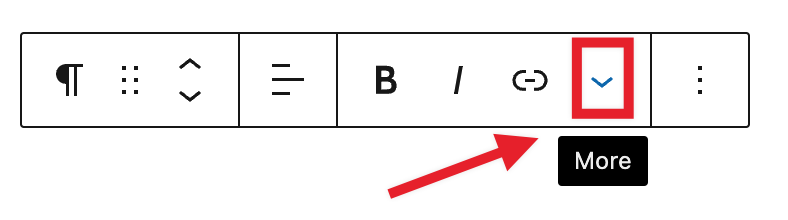
位于“更多选项”菜单左侧的下拉菜单包含一系列额外的富文本编辑选项,例如高亮、内联代码、删除线等。
更多选项
更多选项菜单(由工具栏最右侧的三个垂直点表示)为您提供了更多功能,例如复制、删除或将您的块编辑为 HTML 的能力。
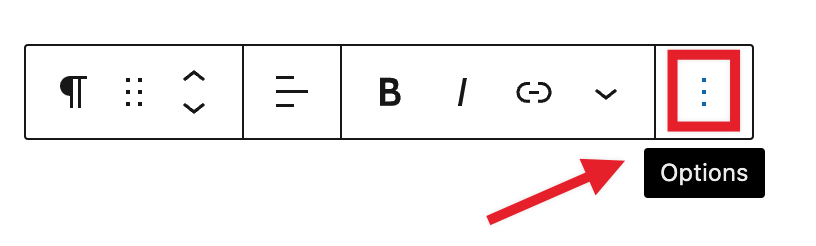
区块设置
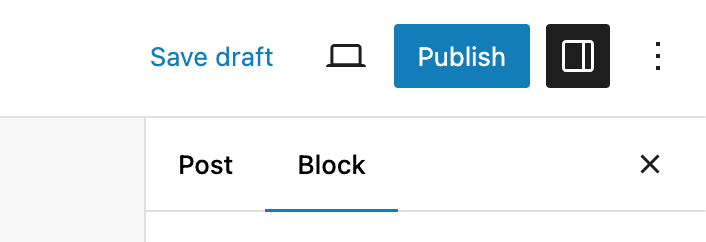
WordPress 块在块设置面板中具有特定的配置选项。要访问段落块设置面板,请单击编辑器右上角的“设置”按钮。以下是段落块设置选项的列表:
颜色
文本和背景颜色可以按块设置,允许您突出显示重要内容。使用“颜色”设置,您可以通过添加文本、背景和链接颜色来自定义块。
排版
“排版”设置允许您自定义段落块内内容的字体和文本外观。这些设置有各种选项,例如字体大小、字体样式、字体系列和字母间距。
尺寸
段落块提供了各种选项来调整其尺寸,例如宽度和高度,允许您自定义文本布局以确保视觉一致性。
详细信息请参考此支持文章:尺寸设置概述
边框
段落块提供了边框设置选项,可添加边框颜色、宽度和半径。
详细信息请参考此支持文章:边框设置概述
高级
高级选项卡允许您为块添加 HTML 锚点和 CSS 类。
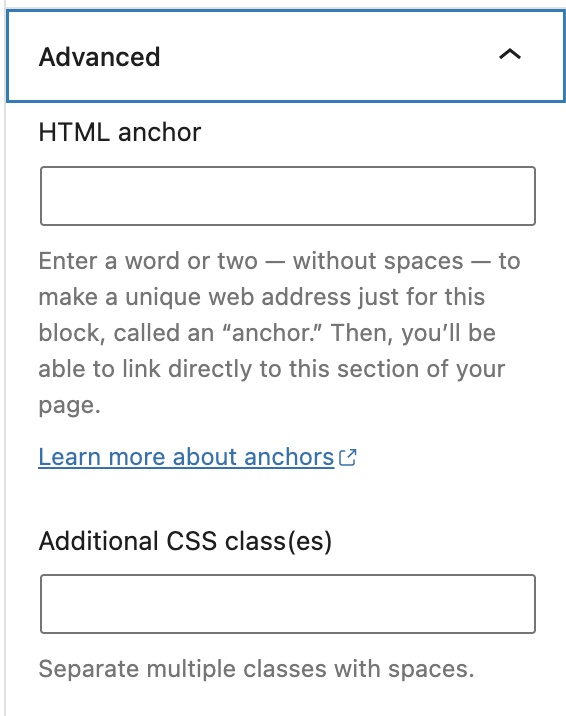
“高级”设置允许您为“分组块”添加 HTML 锚点和 CSS 类。
HTML 锚点设置允许您为“分组块”创建一个唯一的锚点文本,并将其链接到另一个网页。更多详细信息,请参考页面跳转。
“附加 CSS 类”允许您为“分组块”编写自定义 CSS 类,以便您可以根据需要设置块的样式。
更新日志
- 更新于 2025-03-25
- 添加对边框设置的支持。
- 从当前 WordPress 版本更新视频。
- 更新于 2024-05-14
- 将长 GIF 替换为视频以提供更好的可用性。这使读者可以重看错过的内容、跳过部分等。
- 修复:“锁定设置”中的第一张图片已过时。
- 更正:将“链接、内联图像和高亮”更改为“链接、内联图像和高亮显示”以匹配复数形式。
- 更正:“段落块提供尺寸设置选项”。
- 更正:澄清了段落块是否能确保一致性。
- 更正:“高级”指南允许添加 HTML 锚点。修复了此菜单中“高级”周围引号使用不一致的问题。
- 更新日期:2023-08-09
- 将链接部分替换为简短摘要,链接到新的专用页面。
- 更新日期:2023-06-08
- 将“更多富文本选项”部分替换为简短摘要,链接到新的富文本编辑选项专用页面。
- 更新于 2023-05-16
- 内容和截图已更新至 6.2 版本。
- 更新于 2022-09-26
- 更新了“块工具栏”部分的措辞。
- 为图片添加了 Alt 文本。
- 更新于 2022-05-24
- 所有截图&视频均已更新至 WordPress 6.0。
- 添加了键盘输入内联格式。
- 更新于2020-08-23
- 添加了下标和上标选项。
- 内容更新至 WP 5.5。
- 图片已更新至WordPress 5.5
- 将现有块转换为媒体&文本块。
- 更新于 2020-04-20
- 添加了更新的颜色设置屏幕。
- 添加了关于如何在“自定义颜色”窗口中更改颜色的视频。
- 将更新日志中的日期格式从 mm/dd/yyyy 更改为 yyyy-mm-dd。
- 添加新类别:常用块。
- 类别层级:
块编辑器 > 核心块 > 常用块
- 更新于 2020-04-18
- 添加了“更多选项”三点菜单部分和选项说明。
- 为工具栏的各种富内容选项添加了说明和插图。
- 添加了工具栏下拉菜单的截图。
- 将之前的块工具栏图片替换为 WordPress 5.4 视图。
- 添加了关于段落工具栏工具提示的视频。
- 将可复用块转换为常规块。
- 添加了更新日志。
- 创建于2019-03-07
本文有帮助吗?如何改进?
登录以提交反馈。如果您需要本文未涵盖的支持,请在支持论坛中提出您的问题。